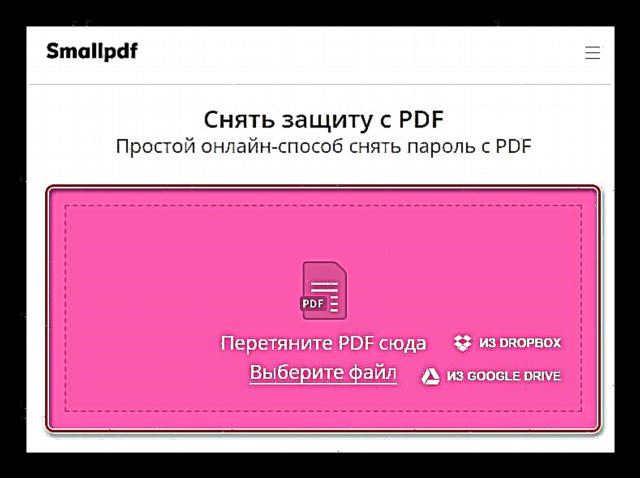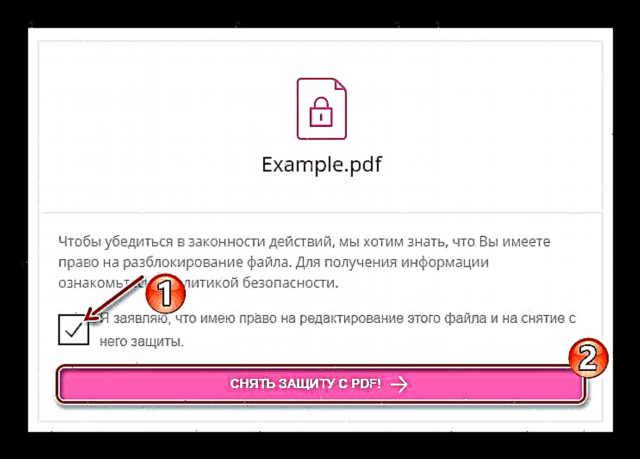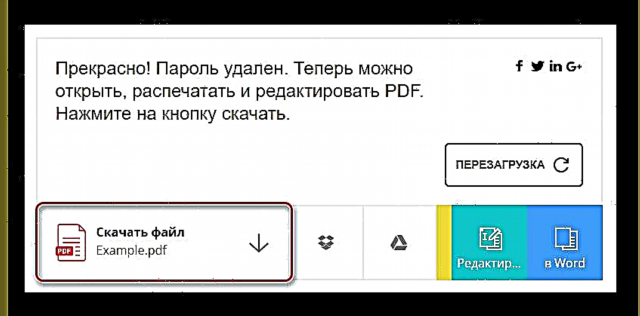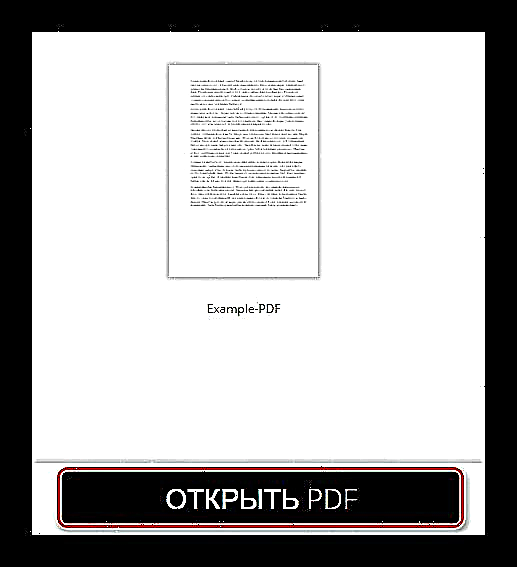Það er ekki óalgengt að notandi fái PDF skjal sem óskað er þegar hann skyndilega gerir sér grein fyrir því að hann getur ekki framkvæmt nauðsynlegar aðgerðir með skjalinu. Og jæja, ef kemur að því að breyta efni eða afrita það, en sumir höfundar ganga lengra og banna prentun, eða jafnvel að lesa skrána.
Hins vegar erum við ekki að tala um sjóræningi efni. Oft er slík vernd staðfest á frjálst dreifðum skjölum af ástæðu sem aðeins er höfundum þeirra þekkt. Sem betur fer er vandamálið leyst á einfaldan hátt - bæði þökk sé forritum frá þriðja aðila, og í gegnum þjónustu á netinu, sem sum hver verður fjallað um í þessari grein.
Hvernig á að fjarlægja vernd frá PDF skjali á netinu
There ert a einhver fjöldi af tól til að "aflæsa" PDF skrám eins og er, en ekki eru öll þau að takast á við meginhlutverk sitt. Það er einnig listi yfir bestu lausnir af þessu tagi - núverandi og að fullu starfandi.
Aðferð 1: Smallpdf
Þægileg og hagnýt þjónusta til að fjarlægja vernd frá PDF skrám. Auk þess að fjarlægja allar takmarkanir á að vinna með skjal, að því tilskildu að það sé ekki með flókna dulkóðun, getur Smallpdf fjarlægt lykilorðið.
Netþjónusta Smallpdf
- Smelltu bara á myndatexta svæðið. „Veldu skrá“ og hlaðið upp viðeigandi PDF skjali á vefinn. Ef þú vilt geturðu flutt skrána frá einni af tiltæku skýgeymsluþjónustunni - Google Drive eða Dropbox.
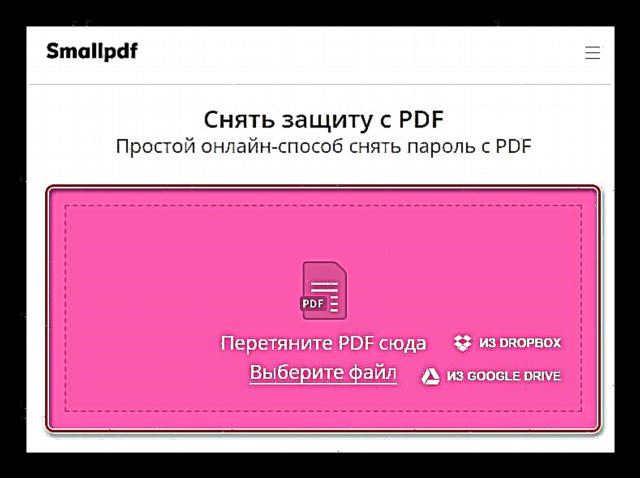
- Eftir að skjalið hefur verið hlaðið niður skaltu haka við reitinn sem staðfestir að þú hafir rétt til að breyta því og opna það. Smelltu síðan á „Taktu vernd PDF!“
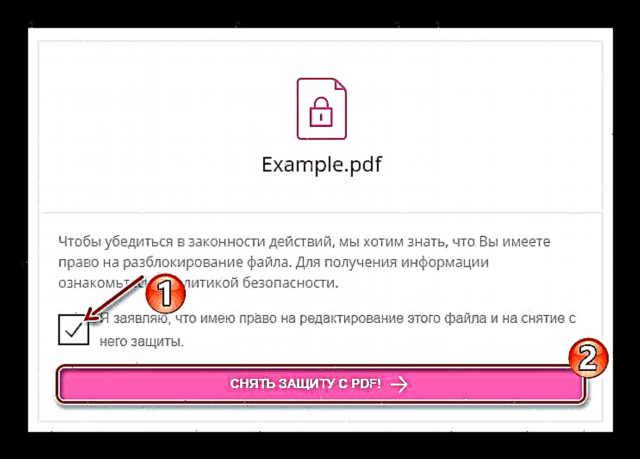
- Í lok málsmeðferðar verður skjalið hægt að hlaða niður með því að smella á hnappinn "Hlaða niður skrá".
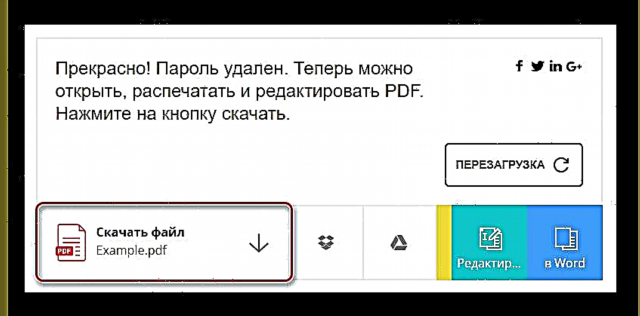
Að taka varið af PDF skjali í Smallpdf tekur amk tíma. Að auki veltur það allt á stærð frumskjalsins og hraða internettengingarinnar.
Við tökum einnig fram að auk þess að aflétta þjónustuna býður önnur tæki til að vinna með PDF. Til dæmis er til virkni til að kljúfa, sameina, þjappa, breyta skjölum, svo og skoða og breyta þeim.
Sjá einnig: Opnaðu PDF skjöl á netinu
Aðferð 2: PDF.io
Öflugt tæki á netinu til að framkvæma ýmsar aðgerðir á PDF skrám. Til viðbótar við framboð margra annarra aðgerða býður þjónustan einnig möguleika á að fjarlægja allar takmarkanir af PDF skjali með örfáum smellum.
PDF.io netþjónusta
- Fylgdu krækjunni hér að ofan og smelltu á síðuna sem opnast Veldu skrá. Settu síðan viðeigandi skjal í Explorer gluggann.
- Í lok innflutnings og skjalavinnslu mun þjónustan tilkynna þér að verndin hafi verið fjarlægð frá henni. Notaðu hnappinn til að vista lokið skjalið á tölvunni Niðurhal.
Fyrir vikið færðu bara með nokkrum músarsmellum PDF skjal án lykilorðs, dulkóðunar og takmarkana á því að vinna með það.
Aðferð 3: PDFio
Annað tæki á netinu til að opna PDF skjöl. Þjónustan hefur svipað nafn og auðlindin sem fjallað er um hér að ofan, svo rugling þeirra er nokkuð einföld. PDFio inniheldur fjölbreytt úrval af aðgerðum til að breyta og umbreyta PDF skjölum, þar með talið einnig möguleika á að fjarlægja vernd.
PDFio netþjónusta
- Smelltu á hnappinn til að hlaða upp skrá á síðuna „Veldu PDF“ á miðsvæði síðunnar.
- Merktu við reitinn sem staðfestir að þú hafir rétt til að opna innfluttu skjalið. Smelltu síðan á „Opna PDF“.
- File vinnsla í PDFio er mjög hröð. Í grundvallaratriðum veltur það allt á hraða internetsins og stærð skjalsins.
Þú getur halað niðurstöðu þjónustunnar í tölvuna með hnappinum Niðurhal.
Auðlindin er mjög þægileg í notkun, ekki aðeins vegna hugkvæms viðmóts síðunnar, heldur einnig af miklum hraða til að klára verkefnin.
Sjá einnig: Skipting PDF á síður á netinu
Aðferð 4: iLovePDF
Alhliða netþjónusta til að fjarlægja allar takmarkanir úr PDF skjölum, þar með talið lykilorðalásum af ýmsum flækjum. Eins og aðrar lausnir sem fjallað er um í þessari grein, gerir iLovePDF þér kleift að vinna skrár ókeypis og án skráningarþarfar.
ILovePDF netþjónusta
- Fyrst skaltu flytja inn viðeigandi skjal til þjónustunnar með hnappnum Veldu PDF skrár. Á sama tíma er hægt að hlaða upp nokkrum skjölum í einu, vegna þess að tólið styður hópvinnslu skráa.
- Ýttu á til að hefja aðgerðina Opnaðu PDF.
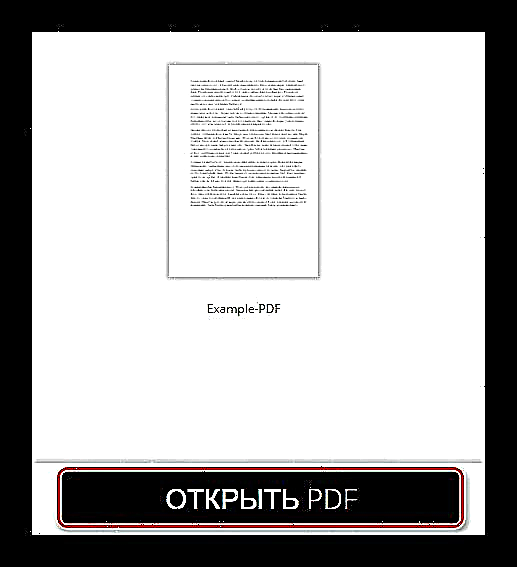
- Bíddu til að aðgerðinni ljúki og smelltu síðan á „Hladdu niður opnum PDF skjölum“.
Fyrir vikið verða skjöl unnin í iLovePDF strax vistuð í minni tölvunnar.
Sjá einnig: Fjarlægðu vernd úr PDF skjali
Almennt er meginreglan um rekstur allra ofangreindra þjónustu sú sama. Eini mögulega mikilvægi munurinn gæti verið munur á hraða framkvæmd verkefnis og stuðningi við PDF skrár með sérstaklega flóknum dulkóðun.